发布时间:2025-10-07 11:58:02作者:xx
在日常使用excel表格时,偶尔会遇到不能上下移动的情况,这给数据处理带来极大不便。以下就来深入探讨其可能原因及解决办法。
一、冻结窗格导致
当设置了冻结窗格后,可能会限制表格上下移动。比如在查看数据时,为了让表头始终可见而冻结了首行,此时滚动条会出现异常,无法正常上下移动表格。
解决办法:检查冻结窗格设置。若不需要冻结窗格,可点击“视图”选项卡,找到“冻结窗格”,选择“取消冻结窗格”,表格就能恢复正常移动。
二、保护工作表限制
工作表被保护时,部分操作会受到限制,包括上下移动表格。若误设置了保护,可能导致无法自由滚动。
解决办法:确认工作表是否被保护。若被保护,点击“审阅”选项卡,找到“撤销工作表保护”,输入正确密码(若设置了密码)后,即可解除保护,恢复表格移动功能。
三、软件故障
excel软件自身可能出现故障,影响表格的正常操作。比如程序崩溃后重新启动,可能会导致一些功能异常。
解决办法:尝试关闭excel软件并重新打开。若问题依旧存在,可考虑重启电脑,以清除可能存在的临时文件等异常。若还是不行,可卸载并重新安装excel软件,但需注意提前备份重要数据。
四、鼠标或键盘问题
鼠标滚轮故障或键盘某些按键卡住,也可能使表格无法上下移动。例如鼠标滚轮不灵敏,或者键盘的方向键被按下未弹起。
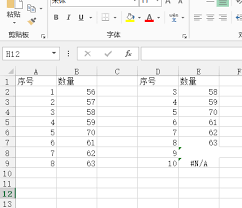
解决办法:检查鼠标滚轮是否能正常滚动,可更换鼠标测试。同时查看键盘方向键,确保没有被异物卡住或损坏,如有问题,进行相应维修或更换。
遇到excel表格不能上下移动的情况,不要慌张。通过上述排查方法,逐一找出问题所在并解决,就能让excel表格恢复顺畅使用,高效处理数据。
免责声明:以上内容源自网络,版权归原作者所有,如有侵犯您的原创版权请告知,我们将尽快删除相关内容。
下一篇:少儿趣配音如何提取视频
如何成为抖音外卖骑手
抖音冰墩墩特效视频怎么拍摄
淘宝怎么购买冬奥会吉祥物冰墩墩
支付宝早起打卡失败怎么回事
2022春运火车票提前多久预售
支付宝2022年年有余活动怎么玩
支付宝隔离政策在哪里查
支付宝嘉图借书怎样还书
微信星星特效怎么触发
拼多多答题领iPhone答案是什么
如何购买以太币
Canva可画如何设置自动播放视频
爱思助手怎么升级系统
淘宝直播如何增加流量
Access 2013怎样建立台账
微信输入法如何换行
Soul好友申请未通过如何解决
UC浏览器如何看好东西
windows media player怎么播放mp4
酷狗音乐如何隐藏粉丝

决胜台球是款台球竞技比赛闯关游戏,游戏中玩家可以体验到非常真实的台球玩法,有着大量的关卡可以去解锁闯关,可以在商城中进行购买各种风格的球杆,不断的提高实力,达到更高的段位。游戏特色1.游戏中的奖励多样,轻松解锁不同的球杆2.简单在游戏中进行规划撞击,完成台球比赛3.关卡匹配,玩法不同,游戏自由选择游戏亮点1.简单游戏操作玩法,在游戏中轻松提升技巧2.学习更多的台球知识,轻松在游戏中封神3.精致游戏
3.2
火爆三国手游是很好玩的三国策略战争手游,在游戏中会有很多的武将可以让玩家来进行获取,游戏中的武将都是三国中耳熟能详的人物,玩家在游戏中可以指挥自己的角色在游戏中开始精彩的战斗。游戏玩法超多的武将选择,更结合武将养成的玩法,喜欢这款游戏的不要错过,游戏中玩家可以不断解锁强力武将,中后期随着等级的提升也能打出爆发的伤害,非常节省玩家的时间,并且还搭配了各种的技能,感受全新的乐趣体验。游戏介绍火爆三国是
3.1
射爆香肠人是款画面视角非常独特的休闲闯关游戏,在一开始玩家需要慢慢的熟悉玩法教程,就可以快速的上手了,有点类似于塔防的玩法机制,选择摆放一个个的角色,来阻止各种的香肠人通过。游戏特色1.超级丰富的闯关内容等待你的加入,通过各个关卡中的挑战来体验丰富的游戏乐趣!2.在一次次的闯关挑战当中来积累更多的经验,收集更多的道具,以此提升自己的闯关能力!3.紧张刺激的射击对战过程,每个关卡里面出现的香肠人战斗
4.2
我踢得贼准是款非常趣味的足球射门闯关小游戏。游戏中玩家将操控中角色进行调整好角度和方向来进行一次次的射门,角色离球门的距离是会越来越远的,需要准确的调整好位置与角度。游戏特色1.自由组建自己的游戏团队,在游戏中轻松战斗2.真实好玩的游戏挑战过程,轻松进行游戏冒险3.夺得冠军,轻松简单提升自己的踢球实力游戏亮点1.不同的踢球规则,在游戏中尽情发挥自己的实力2.全新游戏比赛规则,感受绿茵足球的战斗乐趣
4.9
极速逃亡3是一款十分有趣的逃脱类游戏,在游戏中有很多的武器可以让玩家来进行选择,游戏中的武器都是十分地好用的,玩家可以在游戏中通过自己的闯关在游戏中获得更多的武器来帮助自己进行闯关。游戏特色1、游戏的玩法十分新颖,玩家可以轻松尝试全新的逃脱玩法。2、海量关卡自由挑战,每次闯关都是一次全新的体验。3、完成游游戏的逃脱任务,获取丰厚的游戏奖励。游戏魅力1、玩家要快速找到敌人防御最薄弱的环节,利用这样的
3.5